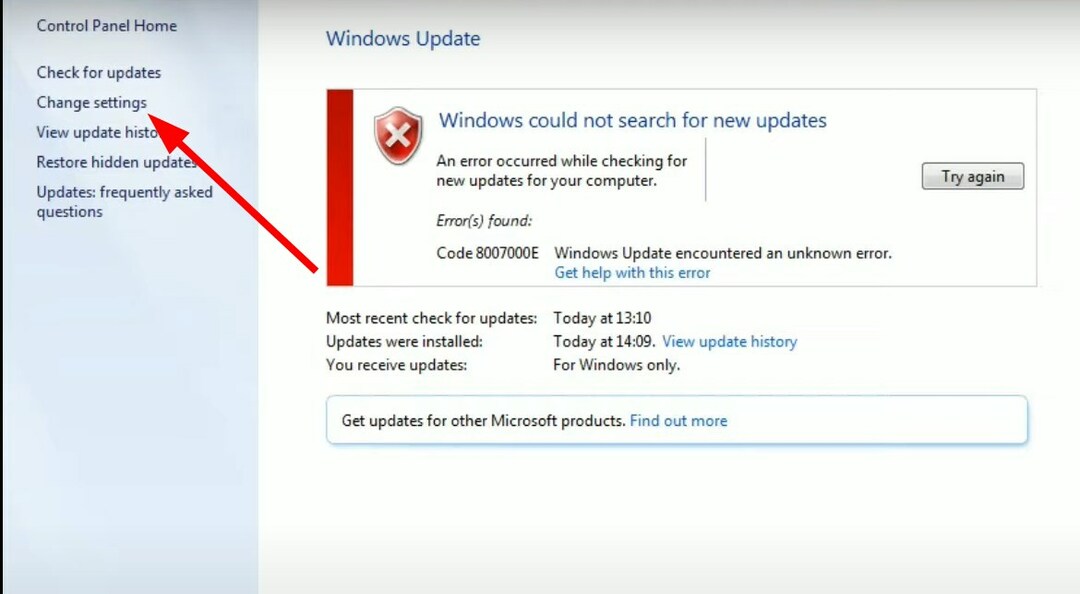Zkuste ihned spustit nástroj pro odstraňování problémů s aktualizacemi
- Uživatelé nemají přístup ke svým počítačům, protože aktualizace systému Windows 7 uvízla na chybě 35 %.
- Nejen uživatelé Windows 7, ale také uživatelé jiných verzí Windows také hlásili, že čelí tomuto problému.
- Chcete-li problém vyřešit, můžete zkusit odpojit periferní zařízení připojená k počítači nebo spustit příkaz DISM.

XINSTALUJTE KLIKNUTÍM NA STAŽENÍ SOUBORU
Selhání aktualizace systému Windows může být nepříjemné! S Fortect se zbavíte chyb způsobených chybějícími nebo poškozenými soubory po aktualizaci. Nástroj spravuje úložiště původních verzí systémových souborů Windows a používá reverzní algoritmus k výměně poškozených za dobré.
- Stáhněte si Fortect a nainstalujte jej na vašem PC.
- Spusťte proces skenování nástroje hledat poškozené soubory, které jsou zdrojem problémů.
- Klikněte pravým tlačítkem na Spusťte opravu k vyřešení problémů se zabezpečením a výkonem vašeho počítače.
- Fortect byl stažen uživatelem 0 čtenáři tento měsíc.
Zasekla se aktualizace systému Windows na vašem počítači se systémem Windows 7 na 35 %? Několik uživatelů potvrzuje, že čekají hodiny, ale nic se neděje, protože aktualizace Windows 7 je zaseknutá na 35 %. Někteří měli přístup ke svým počítačům, zatímco někteří ne.
Naštěstí vám v této příručce poskytneme spoustu řešení, která vám pomohou vyřešit aktualizaci Windows 7 zaseknutou na 35 %. Nejlepší na této příručce je, že řešení můžete použít i pro jiné verze systému Windows. Pojďme do toho rovnou.
Proč je aktualizace Windows 7 zaseknutá na 35 %?
Než použijeme řešení, je velmi důležité pochopit, co přesně způsobuje problém, což je v našem případě aktualizace systému Windows 7 zaseknutá na 35 %.
- Zastaralé ovladače: Zastaralé ovladače mohou být v konfliktu s aktualizací systému. Je velmi důležité udržovat všechny ovladače aktuální aby nedošlo k chybám.
- Nekompatibilní periferie připojené k PC: Je pravděpodobné, že problém způsobují některá periferní zařízení nebo zařízení připojené k počítači.
- Konflikt programu třetí strany: V mnoha případech aplikace třetích stran, které nainstalujeme do vašeho počítače, narušují systémové procesy a způsobují řadu problémů.
- Poškozené dočasné soubory: Jsou vytvořeny dočasné soubory aby si váš systém zapamatoval některá nastavení v aplikaci. V případě, že se zkazí, budete čelit mnoha problémům.
Jak mohu opravit zaseknutí aktualizace Windows 7 při 35% problému?
Zde je několik věcí, které bychom vám doporučili udělat před použitím pokročilých metod odstraňování problémů.
- Snaž se restartování počítače. Je pravděpodobné, že váš systém nebyl schopen načíst zásadní soubor související s aktualizací systému Windows.
- Zkontrolujte připojení k internetu. Pokud je připojení k internetu vadné, systém nebude moci kontaktovat server.
- Odstraňte dočasné soubory. Pokud máte problémy s mazáním dočasných souborů v počítači, můžete postupovat podle tohoto návodu.
- Odpojte periferní zařízení připojená k počítači a zkontrolujte, zda se tím chyba aktualizace vyřeší či nikoli.
- Odinstalujte nežádoucí programy z vašeho PC.
Nyní pojďme k metodě odstraňování problémů, která uživatelům pomohla tento problém vyřešit.
1. Zapněte Zabránění spouštění dat
- zmáčkni Vyhrát + R klíče pro otevření Běh dialog.
- Typ sysdm.cpl a udeřit Vstupte.

- Klikněte na Pokročilý tab.

- Pod Výkon sekce, vyberte Nastavení.

- Vybrat Prevence spouštění dat.

- Vybrat Zapněte funkci DEP pouze pro základní programy a služby systému Windows volba.

- Klikněte Aplikovat.
- Restartujte počítač a zkontrolujte, zda se tím problém vyřešil nebo ne.
Podle několika uživatelů vyřeší aktualizaci Windows 7 zapnutí funkce Zabránění spouštění dat uvízl na chybě 35 %, protože tato funkce zabraňuje jiným procesům přerušit aktualizaci systému Windows proces.
2. Spusťte Poradce při potížích s aktualizací systému Windows
- Otevři Start Jídelní lístek.
- Typ řešení problémů a otevřete jej.
- Pod Systém a zabezpečení, klikněte na Opravte problémy s Windows Update.

- Klikněte další.

- Poradce při potížích zjistí chyby a vyzve vás k použití řešení k jejich opravě.
- Chyba aktualizace Windows 7 80072efe [Vyřešeno]
- Počítač s Windows 7 náhodně zamrzne: 5 způsobů, jak to opravit
- Chyba Windows Update 800B0100: 7 rychlých oprav
- Kódy chyb aktualizace systému Windows 7: Běžné problémy a opravy
3. Restartujte službu Windows Update
- zmáčkni Vyhrát + R klíče pro otevření Běh dialog.
- Typ services.msc a udeřit Vstupte.

- Klepněte pravým tlačítkem myši na Služba Windows Update a vyberte Stop z kontextové nabídky.

- Počkejte chvíli a poté klikněte pravým tlačítkem myši na Služba Windows Update a vyberte Start.

- Zavřít Služby.
- Restartujte počítače a zkontrolujte, zda se tím problém vyřeší nebo ne
Je pravděpodobné, že služba aktualizace systému Windows čelí některým interním problémům nebo se nepodařilo načíst nějaký důležitý soubor, který zablokoval aktualizaci systému Windows 7 na 35 %. Můžete restartovat službu aktualizace systému Windows a zkontrolovat, zda se tím problém vyřeší nebo ne.
4. Spusťte příkaz DISM
- Restartujte počítače s diskem CD nebo DVD se systémem Windows 7.
- Stiskněte libovolnou klávesu když dostanete Stisknutím libovolné klávesy spustíte systém ze zprávy CD nebo DVD pro vstup do prostředí Windows Recovery Environment.
- Vyberte jazyk Windows 7 a další nastavení.

- Vybrat další.
- Klikněte na Oprav si počítač.

- Klikněte na Příkazový řádek.

- Zadejte níže uvedené příkazy a stiskněte Vstupte.
dism /image: C:\ /cleanup-image /revertpendingactions
- Nechte DISM dokončit proces.
- Restartujte počítač a zkontrolujte, zda se tím problém vyřešil nebo ne.
5. Proveďte obnovení systému
- Restartujte počítače s diskem CD nebo DVD se systémem Windows 7.
- Stiskněte libovolnou klávesu když dostanete Stisknutím libovolné klávesy spustíte systém ze zprávy CD nebo DVD pro vstup do prostředí Windows Recovery Environment.
- Vyberte jazyk Windows 7 a další nastavení.

- Vybrat další.
- Klikněte na Oprav si počítač.

- Vybrat Obnovení systému.

- Klikněte na bod obnovení systému a vyberte další.
- Váš počítač bude nyní obnoven zpět, když vše fungovalo normálně.
Toto řešení je užitečné, když čekáte dlouho a nic se neděje. Jediná možnost, která nyní zbývá, je zapomenout na aktualizaci a obnovit počítač zpět do stavu, kdy vše fungovalo normálně nebo kdy jste měli přístup k počítači.
To je od nás v tomto průvodci. Aktualizace systému Windows 7 zaseknutá na 35 % však není jedinou chybou, která trápí jeho uživatele. Uživatelé nahlásili, že čelí problémy s aktualizací počítače se systémem Windows 7, což lze vyřešit podle návodu.
Máme také průvodce, který nabízí několik řešení většiny běžné chyby aktualizace systému Windows 7. V níže uvedených komentářích nám dejte vědět, které z výše uvedených řešení vyřešilo, že se aktualizace systému Windows zasekla na 35 %.
Stále dochází k problémům?
SPONZOROVÁNO
Pokud výše uvedené návrhy váš problém nevyřešily, váš počítač může zaznamenat závažnější potíže se systémem Windows. Doporučujeme zvolit řešení typu „vše v jednom“. Fortect efektivně řešit problémy. Po instalaci stačí kliknout na Zobrazit a opravit a poté stiskněte Spusťte opravu.
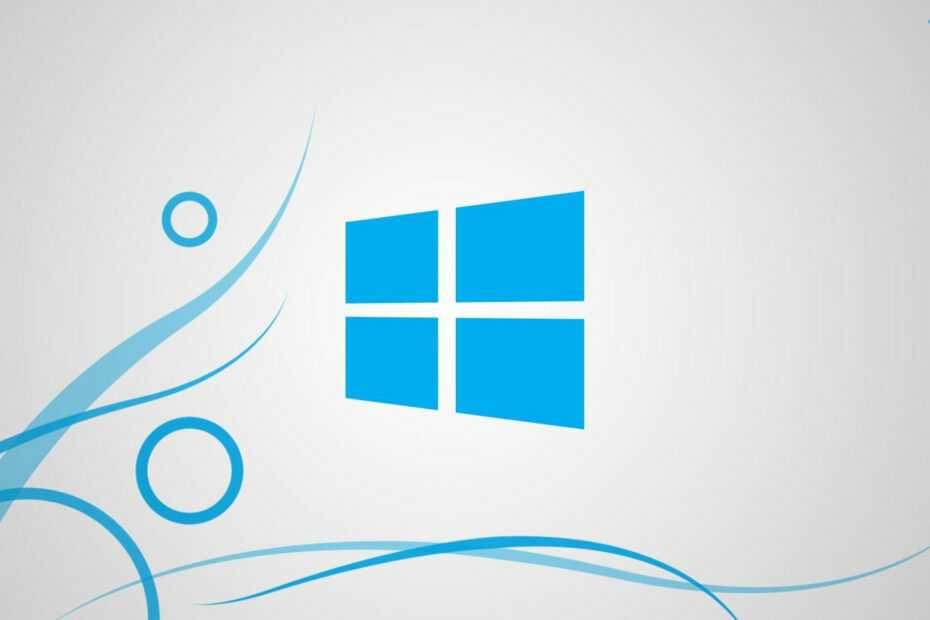
![Jak stáhnout všechny aktualizace systému Windows 7 [Instalace offline]](/f/49c740975c1c7aac2c61c53371e21701.png?width=300&height=460)